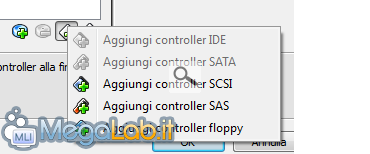Canali
Ultime news

Ultimi articoli
 Le ultime dal Forum |

Aggiungere e rimuovere controller o hard disk virtuali in VirtualBox17/02/2012 - A cura di

Correlati TagPassa qui con il mouse e visualizza le istruzioni per utilizzare i tag!
virtualbox (1)
, virtualizzazione (1)
.
Creare un controllerPer creare un nuovo controller, selezioniamo la nostra macchina virtuale e andiamo in Impostazioni e poi Archiviazione nella barra laterale della finestra che si apre. Premiamo ora il terzo pulsante tra quelli in basso Aggiungi controller e nel piccolo menu che si apre scegliamo il controller da aggiungere come in figura: Al lato della finestra visualizzeremo alcune impostazioni e informazioni sul dispositivo: Creare un hard diskPer creare un nuovo hard disk, selezioniamo la nostra macchina virtuale e andiamo in Impostazioni e poi Archiviazione nella barra laterale della finestra che si apre. A questo punto selezioniamo il controller in cui inserire l'hard disk. Clicchiamo ora sul primo pulsante in basso Aggiungi collegamento e selezioniamo Aggiungi disco fisso. Si aprirà ora il comodo wizard che ci inviterà a scegliere il nome, la dimensione, il tipo di file dell'hard disk e la modalità di allocazione. Prestiamo attenzione a questo passaggio e alle relative scelte:
Una volta creato l'hard disk, al lato della finestra visualizzeremo le informazioni su esso e possiamo scegliere se usarlo come un SSD selezionando l'apposita checkbox Disco a stato solido ed eventualmente se usarlo come SATA 1, 2,3... se si trova su un controller SATA o come Master o Slave se si tratta di un controller IDE come in figura: Creare un masterizzatore CD/DVDPer creare un nuovo masterizzatore, selezioniamo la nostra macchina virtuale e andiamo in Impostazioni e poi Archiviazione nella barra laterale della finestra che si apre. Premiamo ora il primo pulsante tra quelli in basso Aggiungi collegamento e scegliamo Aggiungi dispositivo CD/DVD. Nella finestra che si apre possiamo associare il nuovo masterizzatore ad un'immagine ISO che abbiamo sul nostro computer con Scegli il disco oppure fare tutto successivamente e associarlo magari al masterizzatore del nostro computer con Lascia vuoto. Una volta creato il masterizzatore, al lato della finestra visualizzeremo alcune informazioni su di esso e agendo dalle impostazioni possiamo associare il masterizzatore a quello fisico del nostro PC o ad un'immagine ISO come in figura: Aggiungere e rimuovere controller o hard disk virtuali in VirtualBox Pagine
Segnala ad un amico |
- Unisciti a noi
- | Condizioni d'uso
- | Informativa privacy
- | La Redazione
- | Info
- | Pressroom
- | Contattaci
© Copyright 2025 BlazeMedia srl - P. IVA 14742231005
- Gen. pagina: 1.06 sec.
- | Utenti conn.: 160
- | Revisione 2.0.1
- | Numero query: 45
- | Tempo totale query: 0.23